hungry 미디 작곡-미디작곡 첫걸음3
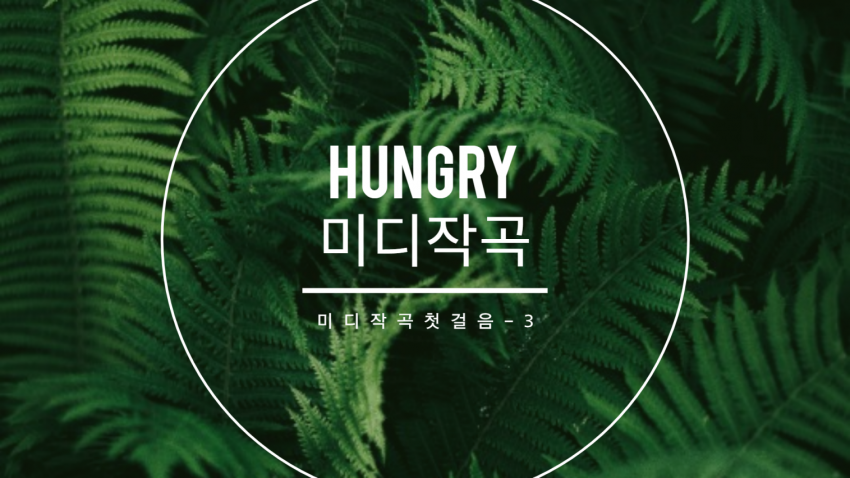
[우왓, 작성해 놓은 글이 날아갔다.. 2번째 쓰는 중...]
지난 시간까지 미디작곡을 위해 필요한 준비물(?)들을 살펴보았다.
이번 시간에는 그 연결 방법을 알아보고자 한다.
(너무 오랜시간 글을 쓰지 않아서, 죄송한 마음이 큽니다.)
다음의 순서를 따라서 컴퓨터와 각종 미디 기기들을 연결하면 어려움이 없을듯 하다.
1. 오디오 인터페이스와 pc를 usb로 연결한다.
- 이때 자동으로 설치되기도 하지만, 제조사의 홈페이지에서 설치 프로그램등을 다운받아서 설치하는 것이 여러모로 좋다.
- 오디오 인터페이스가 없다면, 구글에서 asio4all을 검색하여 설치해서 사용한다.
2. 신디사이져(미디건반)를 pc에 usb로 연결한다.
3. 오디오 인터페이스와 모니터링 스피커를 연결한다. (모니터링 스피커가 없으면4번으로)
4. 오디오 인터페이스와 헤드폰을 연결한다.
5. 오디오 인터페이스와 마이크를 연결한다.
- 마이크가 컨덴서형일 경우 팬텀전원을 지원하는 오디오 인터페이스여야 한다.
- 마이크가 다이나믹형일 경우 그대로 연결하면 된다.
- usb형 마이크를 샀다면, 오디오 인터페이스와 동시에 물려서 쓰는게 어렵다.
6. 큐베이스, logic등 DAW를 실행하여 인풋 아웃풋을 잡아준다.
- 모든 기기를 연결한 뒤에 전원을 켠 상태에서 DAW를 실행하는게 좋다. 중간에 기기전원을 켤 경우 올바르게 연결했음에도 불구하고 제대로 동작하지 않는 경우가 있기 때문이다. 이럴땐 그냥 프로그램을 종료하고 재실행 시키면 잘 돌아가는 경우가 많다.
이렇게 연결이 끝났다면 큐베이스에서 나머지 셋팅을 진행하면 된다.
이제부터는 소프트웨어적인 것이데, 여기에서 이리저리 해도 잘 안되서 좌절하는 경우가 종종 있다. 개념을 알면 간단하기에 간단히 설명해 보려한다.
먼저 스튜디오 셋업이다.

아래 그림을 보면 피씨에서 선택할 수 있는 Asio Driver들의 목록이 나타난다.
오디오 인터페이스가 있다면 여기에 목록이 나타나기에 선택하면 된다.
오디오 인터페이스가 없다면 구글에서 다운받은 ASIO4ALL을 선택하면 된다.
다음은 Audio Connection 이다.
입력되는 소리와 출력되는 소리를 설정해 주는 것이며 단축키로는 f4이다.
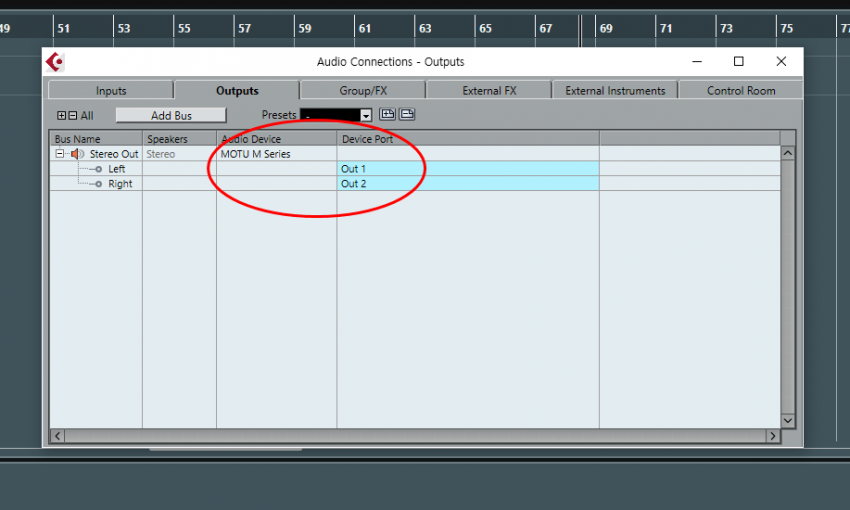
위의 그림과 같이 인풋 아웃풋에 자신의 오디오 인터페이스를 잡아주면 된다.
오인페가 없어서 Asio4all을 사용할 경우, 자신의 피씨에서 사용하고 있는 기본 사운드를 설정하면 된다. (realtek 혹은 soundblaster 등등.)
여기까지 해놓고, 큐베이스에 연결된 건반을 두들겨 보거나, 소리파일을 불러와서 재생해보았을때 우측 하단의 레벨미터가 올라갔다 내려갔다하며
무언가 반응을 보인다면 성공한 것이다!
실제로 셋팅을 여기까지 따라오시는 분들이 계실까 하는 의구심에 조금 간단히 적어 보았다.
정말로 여기까지 따라오신 분들이 계시다면 연락주시면 친절히 설명해드릴 용의가 있다. ^^
장비 설명은 여기까지하고 다음부터는 실제 미디작곡에 관한 방법에 관하여 나누어 보고자 한다.


